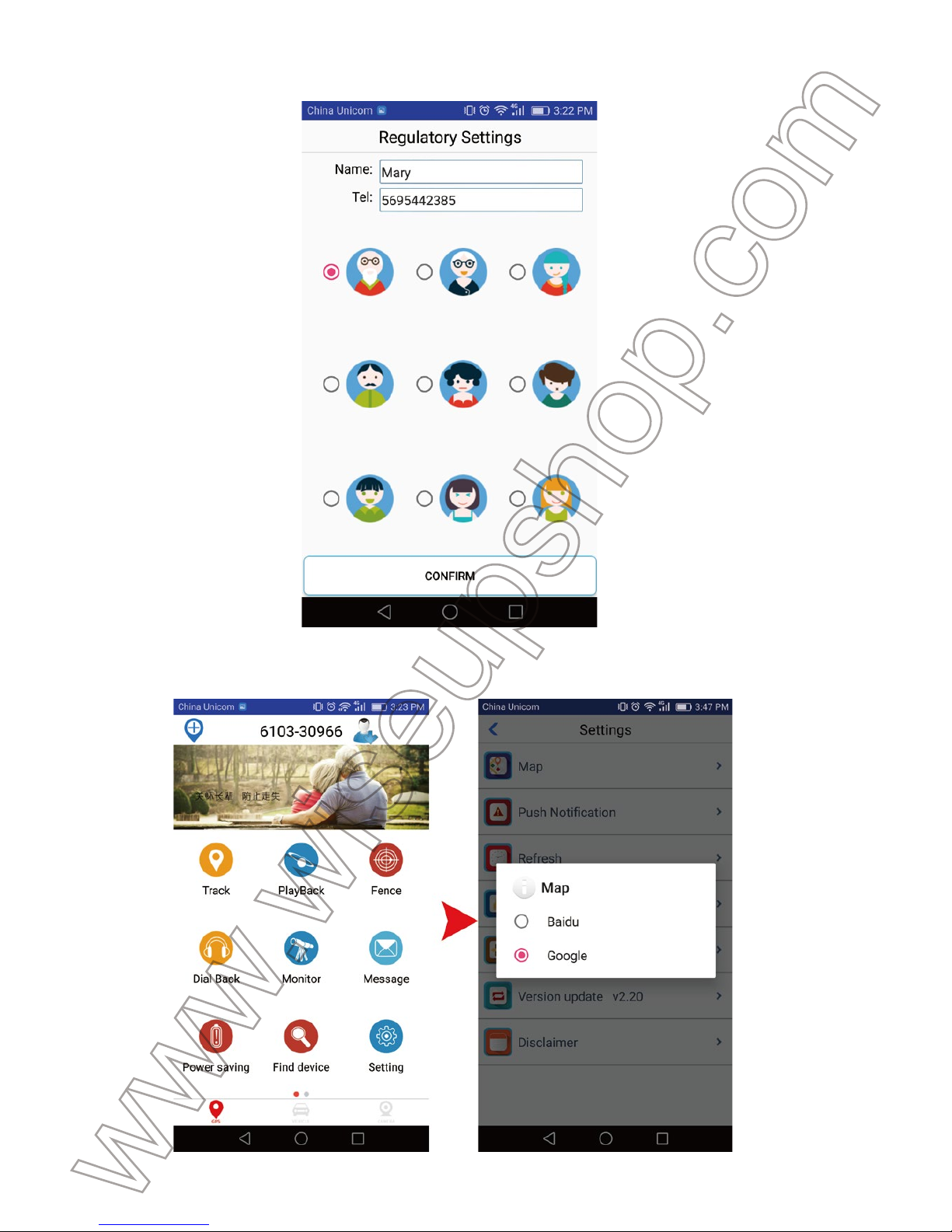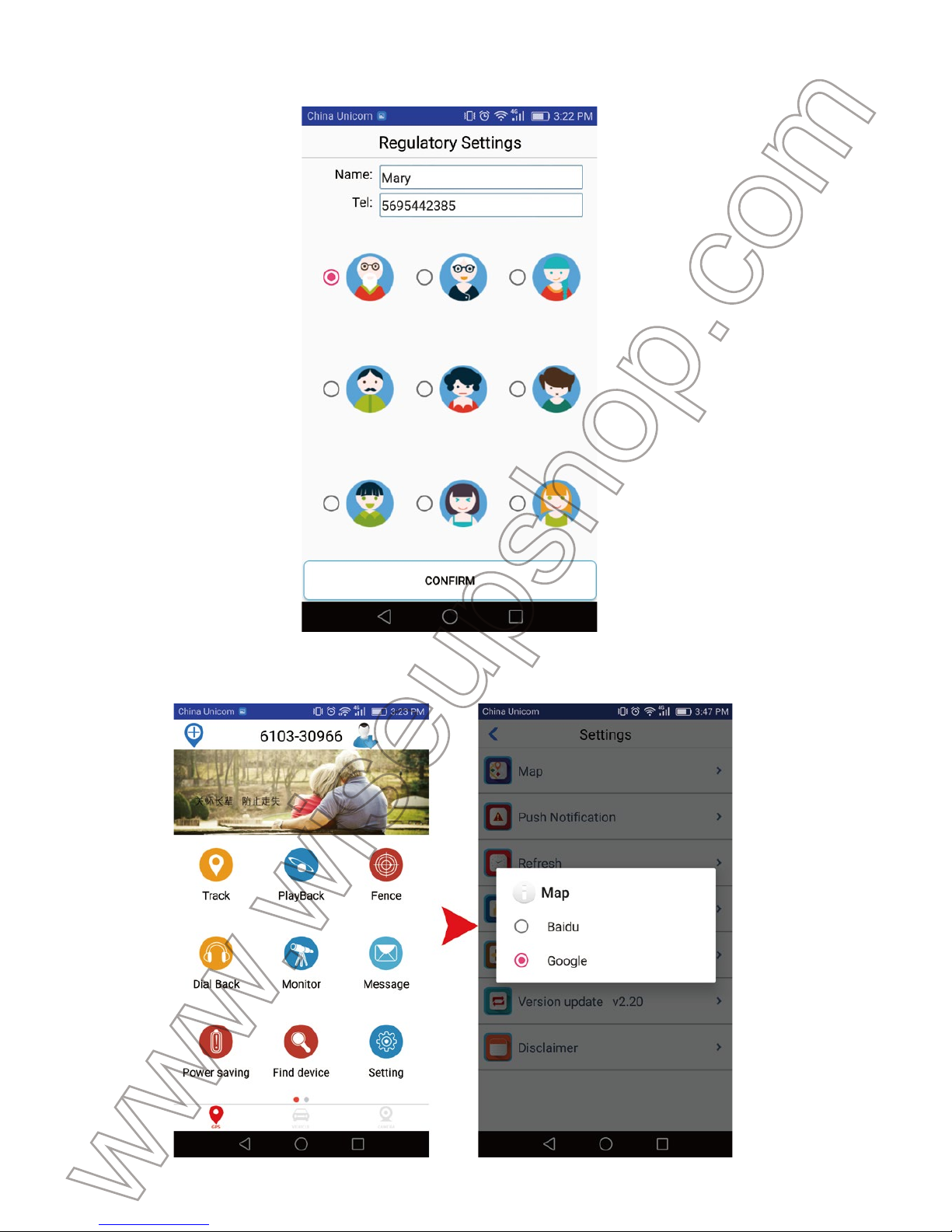I. Produktübersicht
1. Mikrofon
2. Netzschalter
3. Rote LED
II. Was ist in der Box
-1 × GPS Tracker
-1 × USB-Kabel
III. Betrieb
3.1. Scannen Sie den QR-Code unten, um die Anwendung "365GPS" auf Ihrem Android-Tele-
fon zu installieren. Für iPhone-Nutzer, gehen Sie bitte auf App Store und suchen Sie nach
365GPS und installieren Sie es dann auf Ihrem iPhone.
3.2 Legen Sie eine gültige 3G oder 4G Nano SIM Karte (12mm x 9mm) ein.
3.3. Um das Gerät einzuschalten, halten Sie den Netzschalter 3 Sekunden lang gedrückt, bis
Sie Musik hören. Schalten Sie den Tracker aus, indem Sie den Netzschalter 9 Sekunden lang
drücken. Alle LEDs schalten sich aus. Wenn keine SIM-Karte eingelegt ist, können Sie den
Tracker ausschalten, indem Sie den Netzschalter 3 Sekunden lang gedrückt halten.
3.4 Öffnen Sie die hintere Abdeckung des Tracker und Sie finden die Tracker-ID-Nummer.
3.5 Starten Sie die Anwendung "365GPS". Geben Sie die ID und das Standardpasswort
"123456" ein und klicken Sie dann auf "Login".
3.6 Geben Sie auf der nächsten Seite den Namen und die Telefonnummer der eingelegten
SIM-Karte ein. Dann klicken Sie auf "CONFIRM".
3.7 Wischen Sie nach links, tippen Sie auf "Einstellungen" und wählen Sie Google Map.
[Anmerkung]: Siehe Tabelle unten für eine Erklärung für Funktionen.
IV. Zurücksetzen
Benutzen Sie Ihr Telefon, um eine Textnachricht mit dem Namen "1122" auf die eingelegte
SIM-Karte im Tracker zu bearbeiten. Der Tracker wird automatisch neu gestartet und sendet
einen Text mit dem Namen "出厂设置成功", so dass Sie wissen, dass das Zurücksetzen abges-
chlossen ist.
V. Passwort zurücksetzen
Benutzen Sie Ihr Telefon, um eine Textnachricht mit dem Namen "pwrst" auf die eingelegte
SIM-Karte im Tracker zu bearbeiten. Das Passwort des Tracker wird auf die Werkseinstellun-
gen zurückgesetzt, was 123456 ist. In der Zwischenzeit erhalten Sie eine SMS, die "清除密码
成功" sagt, was bedeutet, dass das Passwort erfolgreich zurückgesetzt wird.
VI. Fehlerbehebung
Q1: Warum sagt die Anwendung offline?
A1: Zuerst bitte stellen Sie sicher, dass die Nano SIM-Karte richtig in den Tracker eingelegt ist.
Zweitens stellen Sie sicher, dass SIM-Karte GSM-Netzwerk und mobile Netzwerkdaten unter-
stützt. Drittens überprüfen Sie, ob Sie die korrekte ID-Nummer auf der Anmeldeseite eingeben.
Q2: Wie kann ich den Track auf die Werkseinstellungen zurücksetzen?
A2: Senden Sie eine SMS mit der Bezeichnung "1122" an die eingelegte SIM-Karte. Der Track-
er wird automatisch neu gestartet und eine SMS mit dem Namen "出厂设置成功" zurück-
gesendet.
Q3: Wie kann ich auf meinem Computer verfolgen?
A3: Bitte gehen Sie zu www.gps365.net, dann melden Sie sich Ihren Tracker an.
BeschreibungFunktion
Zeig dir die genaue Position deines Ziels an.
Die letzten 3 Monate des Standortverlaufs wiedergeben
Geo-Fechten Zone können Sie Alarmmeldung erhalten, wenn der Tracker einen
bestimmten Bereich verlässt.
Geben Sie Ihre Telefonnummer ein, damit die eingelegte SIM-Karte einen Anruf an
Ihrer Telefonnummer automatisch abruft und Sie können Live-Audio vom Ende des
Tracks hören.
Sobald der Alarm ausgelöst wird, wird die Anwendung Alarmmeldung erhalten und
sehen, worum es geht.
Wenn dein Tracker fehlt, kannst du auf diese Schaltfläche klicken und der Tracker
gibt Musik, um dich zu informieren.
Sie können die Karte auswählen, die Push-Benachrichtigung aktivieren und die Aktu-
alisierungsdatendauer festlegen, das Passwort ändern und sich abmelden.
Klicken Sie auf diese Schaltfläche, um den Tracker remote zu starten. Bitte stellen
Sie sicher, dass Ihr Tracker nicht aus der Macht ist, dass Sie es neu starten
Klicken Sie auf diese Schaltfläche, um den Tracker aus der Ferne herunterzufahren.
Bitte vergewissern Sie sich, dass Ihr Tracker voll aufgeladen ist.
Deaktivieren Sie das Hochladen von Daten, um den Akku zu sparen.
Geben Sie die eingegebene Telefonnummer und 3 SOS-Telefonnummern ein. So,
wenn Notfall passiert, kann Ihre gezielte Person die Power-Taste für 3 Sekunden
drücken, die eingelegte SIM-Karte ruft die erste von 3 SOS-Telefonnummern an.
Wenn die erste SOS-Telefonnummer nicht antwortet, ruft sie die nächste an. In der
Zwischenzeit wird die Anwendung Alarmmeldung erhalten.